在现代社会中手机已经成为我们生活中不可或缺的一部分,随着手机中存储的各种重要数据越来越多,我们也越来越意识到备份手机数据的重要性。而在备份手机数据的过程中,360手机助手备份教程可以帮助我们更加方便地完成这一任务。无论是照片、通讯录、短信还是应用程序,360手机助手备份教程都能够帮助我们轻松地备份这些数据,以防止意外数据丢失的情况发生。在本文中我们将详细介绍如何使用360手机助手备份功能,来保护我们手机中的重要数据。
360手机助手备份教程
具体步骤:
1.首先我们需要在自己的手机和电脑上分别安装最新版本的360手机助手,然后点击打开电脑上面的360手机助手。
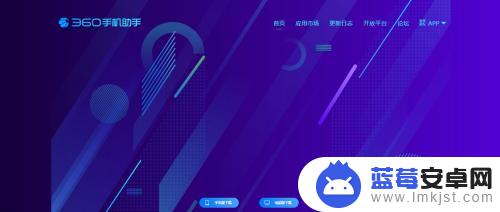
2.通过数据线将手机和电脑进行连接,打开手机助手后。我们会看到手机和电脑已通过USB连接。
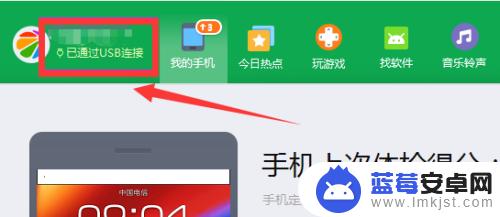
3.进入我的手机页面,点击页面下方的备份。我们需要选择手机备份来实现对手机进行备份。
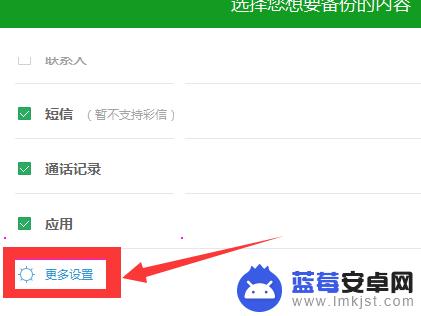
4.进入手机备份页面后,选择你所需要进行备份的内容,这个时候点击左下角的更多设置。点击更改来选择备份的位置,这样可以让我们下次更加容易找到我们所备份的位置。选择备份位置将自动返回备份页面,点击备份,等待备份完成点击完成即可。
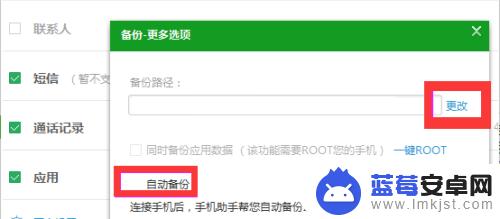
以上就是手机360如何备份的全部内容,有需要的用户可以按照以上步骤进行操作,希望对大家有所帮助。












